Hostwinds 튜토리얼
에 대한 검색 결과:
목차
WHMCS 지원 설정 및 구성 방법
WHMCS는 고객에게 제공하는 지원을위한 다양한 옵션을 제공합니다. 이 기사에서는 WHMCS에서 사용할 수있는 지원 옵션의 옵션과 일부 기본 설정을 초과합니다.
지원 옵션은 아래에서 찾을 수 있습니다. 설정-> 지원-> 그런 다음 액세스하려는 하위 범주입니다.
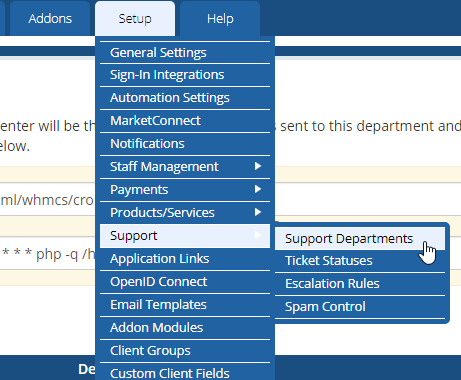
지원 부서
이 페이지에서는 고객이 지원을 요청할 수있는 여러 부서를보고, 추가하고, 편집하고, 제거 할 수 있습니다.
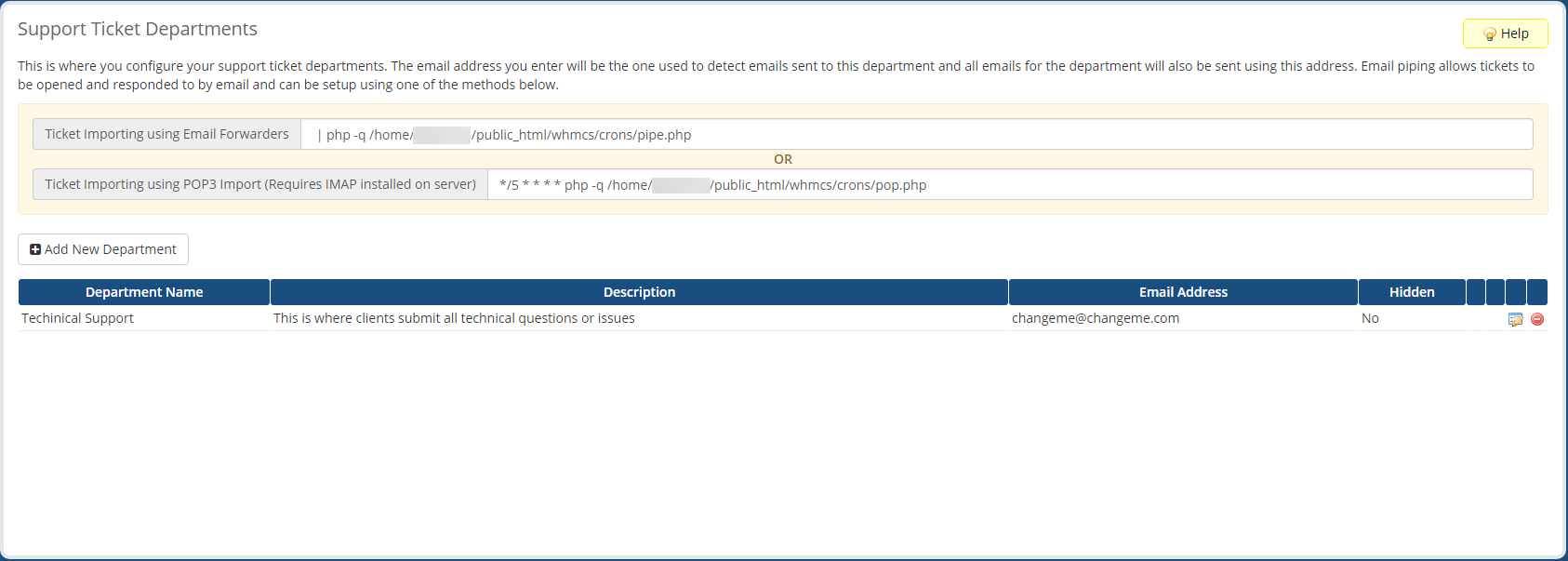
새로운 지원 부서 추가
새 지원 부서를 추가 하려면를 클릭하십시오 새 부서 추가 버튼을 클릭하고 다음 양식을 작성하고 새 부서 추가.
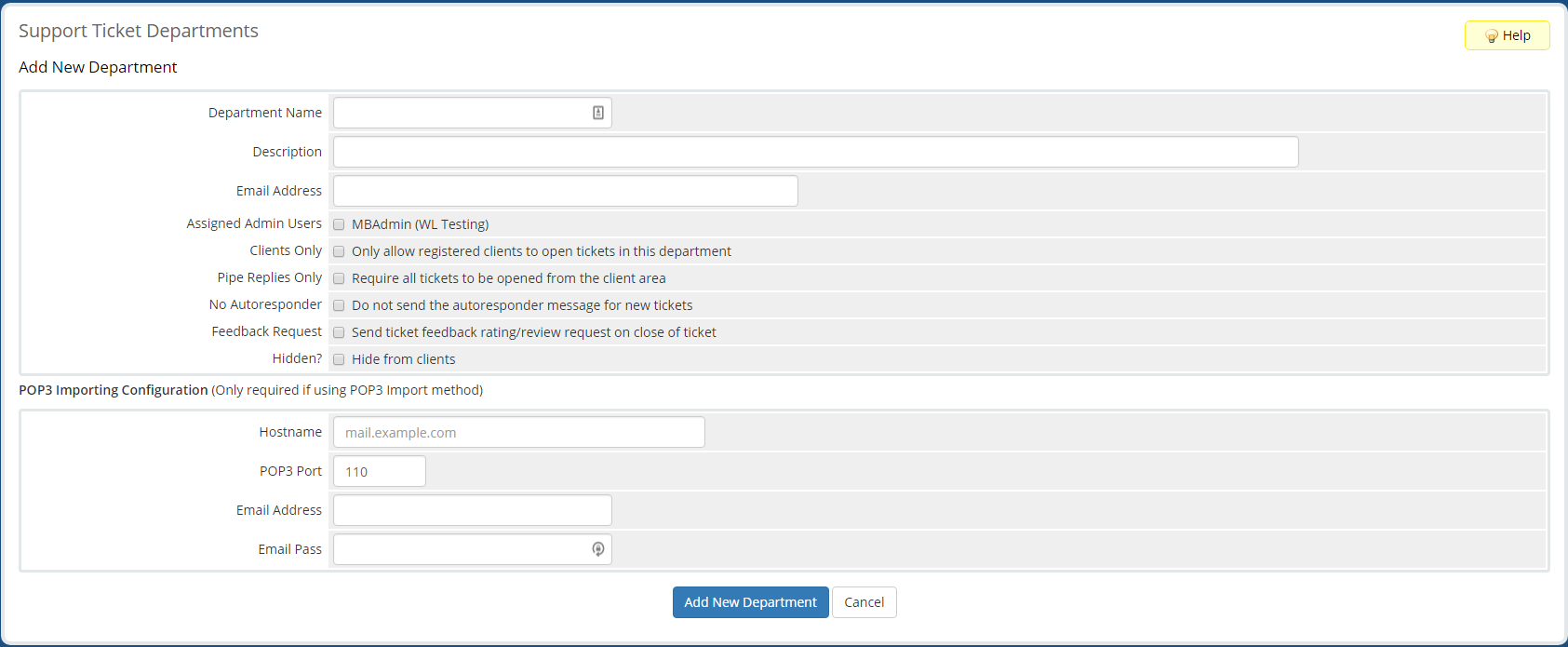
- 부서 이름: 부서의 이름입니다.
- 기술: 부서에 대한 설명입니다.
- 이메일 주소: 부서의 이메일 주소입니다.
- 할당 된 관리자 사용자: 부서에 속한 관리자를 지정합니다.
- 클라이언트 만: 등록 된 클라이언트 만이 부서에 대한 티켓을 만들 수 있는지 여부를 지정합니다.
- 파이프 응답 만:이 기능을 활성화하면 클라이언트 영역에서만 티켓을 만들 수 있습니다.
- 자동 응답 없음:이를 활성화하면 새 티켓에 대한 자동 응답 메시지가 비활성화됩니다.
- 피드백 요청:이 부서에 폐쇄 된 티켓이있을 때 클라이언트를 피드백 등급 / 검토 요청을 보낼 수 있습니다.
- 숨겨진: 숨겨진 부서인지 여부를 지정합니다.
- POP3 가져 오기 구성: POP3에 대한 구성. POP3 가져 오기 방법을 사용하는 경우에만 필요합니다.
- 호스트 이름: 메일 서버의 호스트 이름입니다.
- POP3 포트: 서버의 POP3 용 포트입니다.
- 이메일 주소: 메일 서버에 로그인 할 수있는 이메일 주소.
- 이메일 패스: 메일 서버에 로그인 할 수 있습니다.
기존 지원 부서 편집

기존 부서를 편집하려면 편집하다 편집하려는 부서 옆의 버튼. 새 부서를 추가 할 때와 동일한 양식으로 표시됩니다. 그러나 부서에서 사용자 정의 필드를 관리하는 탭이 있습니다. 부서에서 필요한 사용자 정의 필드를 추가, 제거 또는 조정하고 클릭하십시오. 변경 사항을 저장하다.
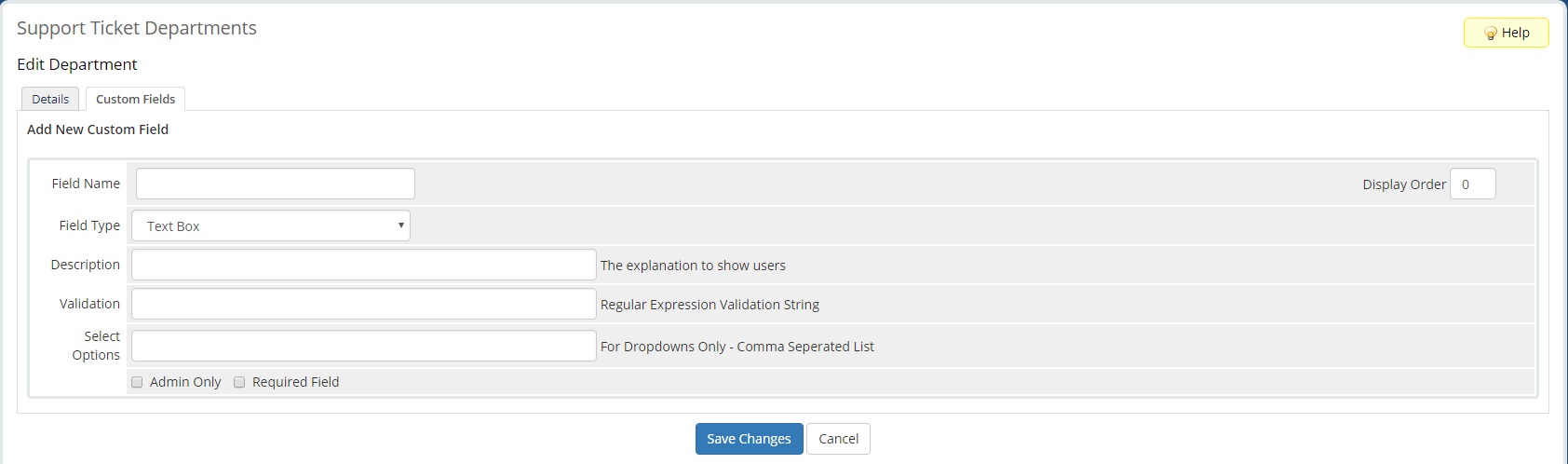
- 분야 명: 필드의 이름입니다.
- 표시 순서: 모든 사용자 정의 필드 목록 내에이 필드를 표시하는 위치.
- 기술: 필드에 대한 설명입니다.
- 확인: 입력 유효성 검사에 사용할 정규 표현식을 지정합니다.
- 옵션 선택: 드롭 다운 목록의 사용 가능한 옵션을 지정합니다. 드롭 다운 목록에만 적용됩니다. 쉼표 (,)로 항목을 구분하십시오.
- 관리자 만: 필드가 관리자 전용인지 여부를 지정합니다.
- 필수 필드: 필드가 필수인지 여부를 지정합니다.
티켓 상태
이 섹션에서는 지원 티켓의 상태를 사용자 정의 할 수 있으며 각 상태가있는 티켓이 티켓 시스템 내에있는 방식을 사용자 정의 할 수 있습니다.
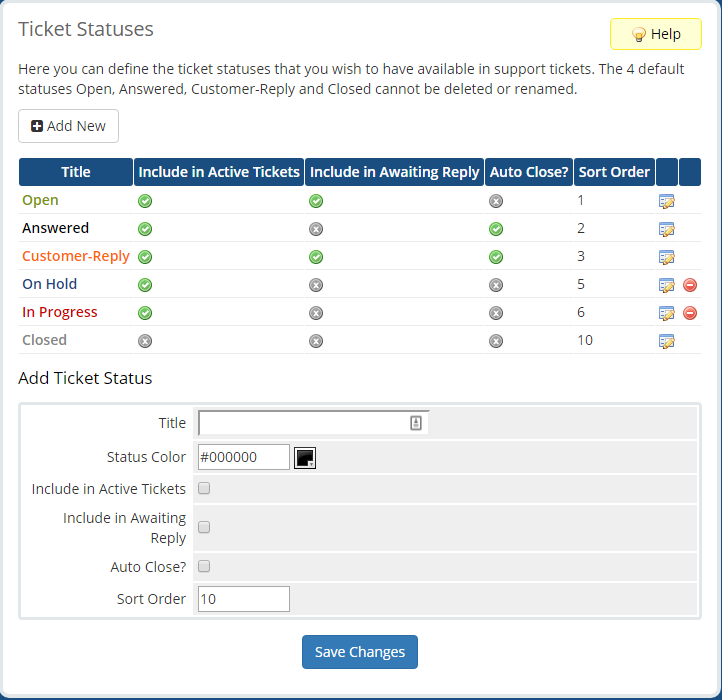
새 티켓 상태 추가
새 티켓 상태를 추가하고 원하는 구성으로 페이지 하단에 양식을 작성하고 클릭하십시오. 변경 사항을 저장하다.
- 표제: 상태의 제목입니다.
- 상태 색상: 상태 텍스트가 표시되는 색상입니다.
- 활성 티켓에 포함: 상태가 활성 상태로 간주되어야하는지 여부를 지정합니다.
- 응답 대기에 포함: 상태를 응답 대기 상태로 간주할지 여부를 지정합니다.
- AutoClose?: 티켓이 자동 닫힘 여부를 지정합니다.
- 정렬 순서:이 상태의 티켓이 발권 시스템에서 가져야하는 순서 / 우선 순위를 지정합니다. 숫자가 낮을수록 우선 순위가 높습니다.
기존 티켓 상태 편집

모든 티켓 상태를 클릭하여 편집 할 수 있습니다. 편집하다 단추. 이렇게하면 하단의 양식을 해당 상태의 구성으로 채 웁니다. 필요에 따라 값을 조정하고 클릭하십시오 변경 사항을 저장하다.
기존 티켓 상태 제거

시스템에서 티켓 상태를 제거하려면 해당 없애다 제거하려는 상태 옆에있는 버튼을 클릭합니다.
그만큼 열다, 답변 함, 고객 응답, 및 닫은 상태는 제거 할 수 없습니다.
지원 티켓 에스컬레이션
이 페이지에서는 티켓에 대한 자동 에스컬레이션을 트리거하는 규칙을 지정할 수 있습니다.
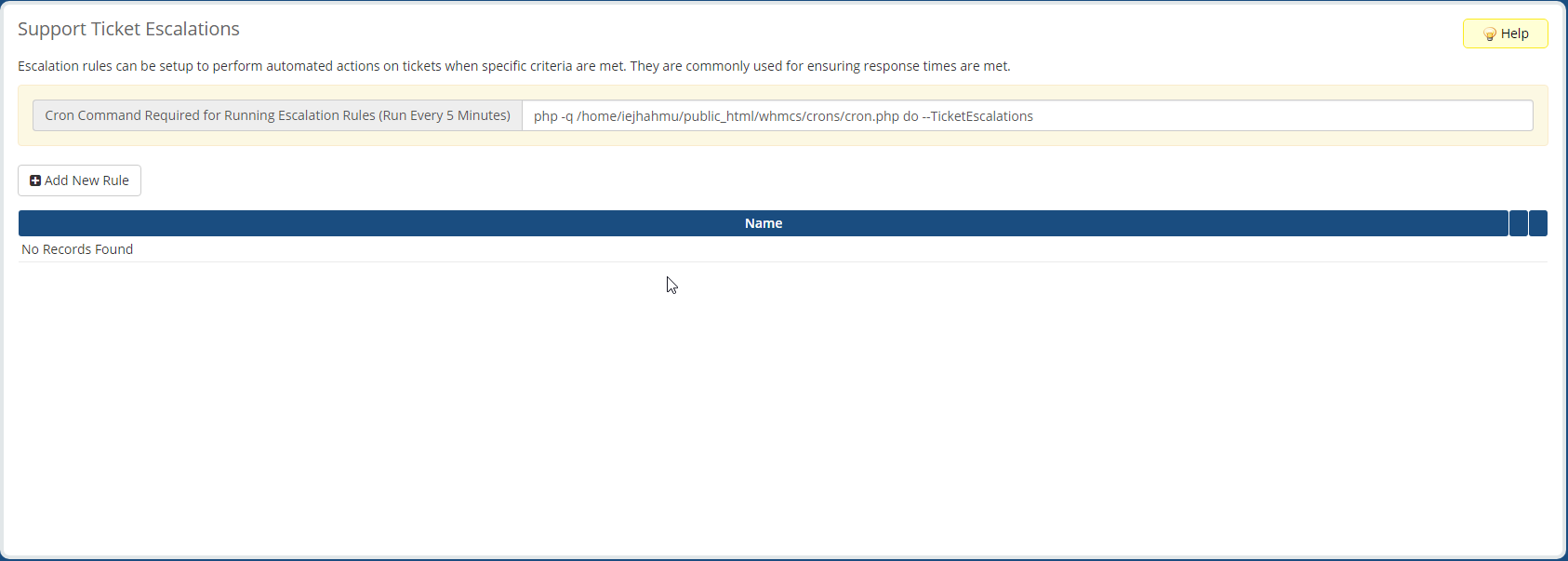
이 메인 페이지에서 규칙을 편집하거나 제거 할 수 있도록 각 옆에있는 버튼이있는 기존 규칙 목록을 찾을 수 있습니다.
새 규칙 추가
새 에스컬레이션 규칙을 추가 하려면를 클릭하십시오 새 규칙 추가 버튼을 누르고 다음 양식을 작성하십시오.
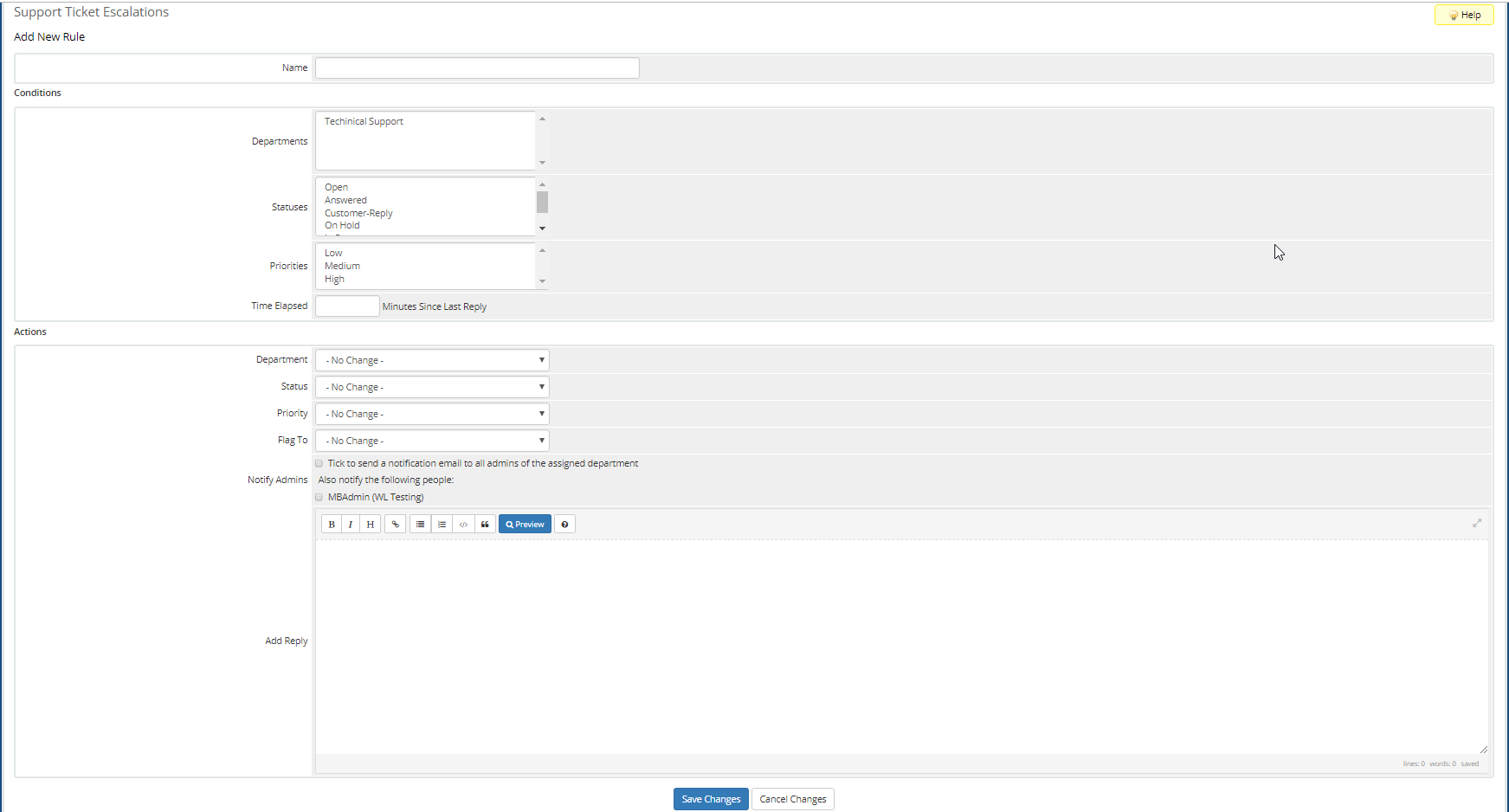
- 이름 규칙의 이름.
- 부서:이 규칙이 티켓에 적용되는 부서를 지정합니다.
- 상태:이 규칙이 티켓에 적용되는 상태를 지정합니다.
- 우선 순위:이 규칙이 티켓에 적용되는 우선 순위를 지정합니다.
- 경과 시간:이 규칙이 적용되는 티켓에 대한 마지막 응답 이후의 시간 (분)을 지정합니다.
- 학과: 에스컬레이션에서 수행하려는 부서의 변경 사항을 지정합니다.
- 상태: 에스컬레이션에서 수행 할 상태의 변경 사항을 지정합니다.
- 우선 순위: 에스컬레이션에서 수행하려는 우선 순위의 변경 사항을 지정합니다.
- 플래그 지정: 에스컬레이션에서 티켓에 플래그를 지정할 관리자를 지정합니다.
- 관리자에게 알림: 일부 또는 모든 관리자가 에스컬레이션시 알림 이메일을 수신해야하는지 여부를 지정합니다.
- 답글 추가: 에스컬레이션 내의 티켓에 자동 응답 할 텍스트를 지정합니다. 답장을 보내지 않으려면 비워 두십시오.
티켓 스팸 제어 지원
이 페이지에서는 티켓의 본문의 발신자, 제목 또는 일치하는 문구를 기반으로 티켓을 차단하는 규칙을 지정할 수 있습니다. 각 항목을 제거하기 위해 버튼을 사용하여 각 차단을 나열하는 세 개의 탭이 있습니다.
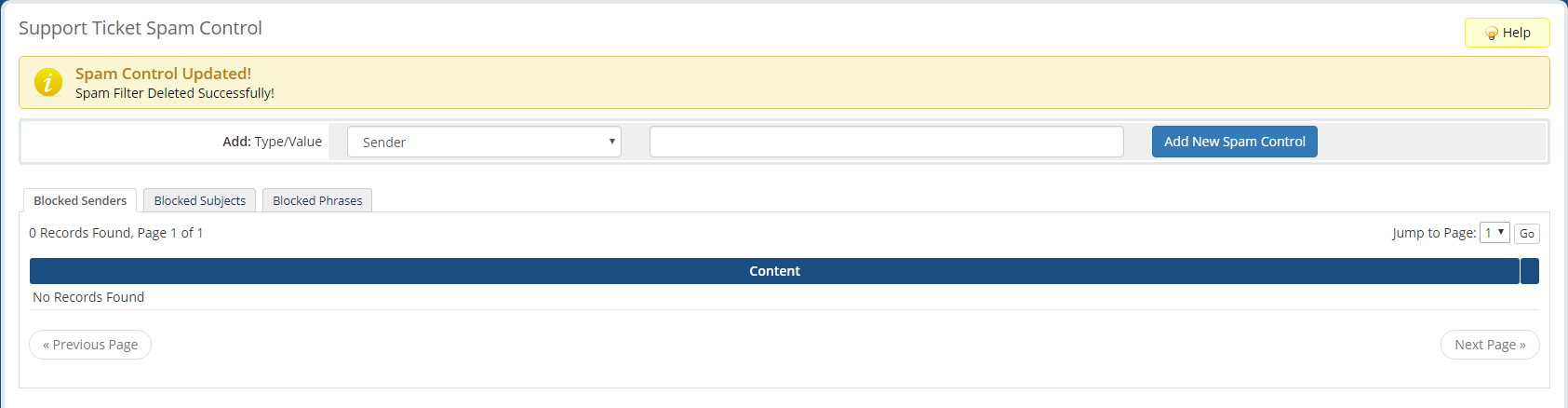
새로운 스팸 제어 추가
TADDA New Spam Control 필터, 페이지 상단의 필드를 사용하여 필터 유형을 선택하고 일치하는 값을 찾아야하는 값을 선택한 다음 클릭하십시오. 새 스팸 제어 추가.
작성자 Hostwinds Team / 구월 11, 2018
